
지난번에 블로그 생성 후 블로그와 신규 글들을 초반에는 구글서치콘솔에 등록해야한다고 설명 드렸습니다. 네이버도 마찬가지로 티스토리 블로그를 생성한 뒤 글이 네이버에 검색되도록 하기 위해서 네이버 서치어드바이저(Search Advisor)에 블로그 및 글을 등록해야합니다. 이번 포스팅에서는 티스토리 블로그 및 글을 네이버 서치어드바이저에 등록하는 방법에 대해 알아보도록 하겠습니다. 구글써치콘솔 등록 방법은 아래 포스팅을 참고 부탁드립니다.
[티스토리 필수 설정] - 구글 서치 콘솔 등록 방법 총정리
블로그를 한 뒤, 글을 1~2개 쓴다음 가장 먼저 해야할 일은 구글이 나의 블로그 및 글에 대해 검색 할 수 있도록 등록해야합니다. 그래야 구글에서 나의 블로그 및 글에 대해 검색을 할 수 있습니
onceadayedu.tistory.com
1. 사이트 등록
아래 네이버 서치어드바이저 링크에 접속해서, 상단의 웹마스터 도구를 선택합니다. 사이트 등록에서 내 티스토리 블로그 주소를 입력하고 화살표 버튼을 선택합니다.
네이버 서치어드바이저
네이버 서치어드바이저와 함께 당신의 웹사이트를 성장시켜보세요
searchadvisor.naver.com

2. 사이트 소유 확인
사이트를 등록하면 사이트 소유 확인을 해야합니다. HTML 태그를 선택하고 메타 태그를 복사합니다. <주의 사항!!!> 아직 소유 확인을 선택하면 안됩니다.

3. HTML 티스토리 홈페이지에 입력
아래와 같이 티스토리 관리 → 꾸미기 → 스킨편집 → html 편집을 선택합니다.
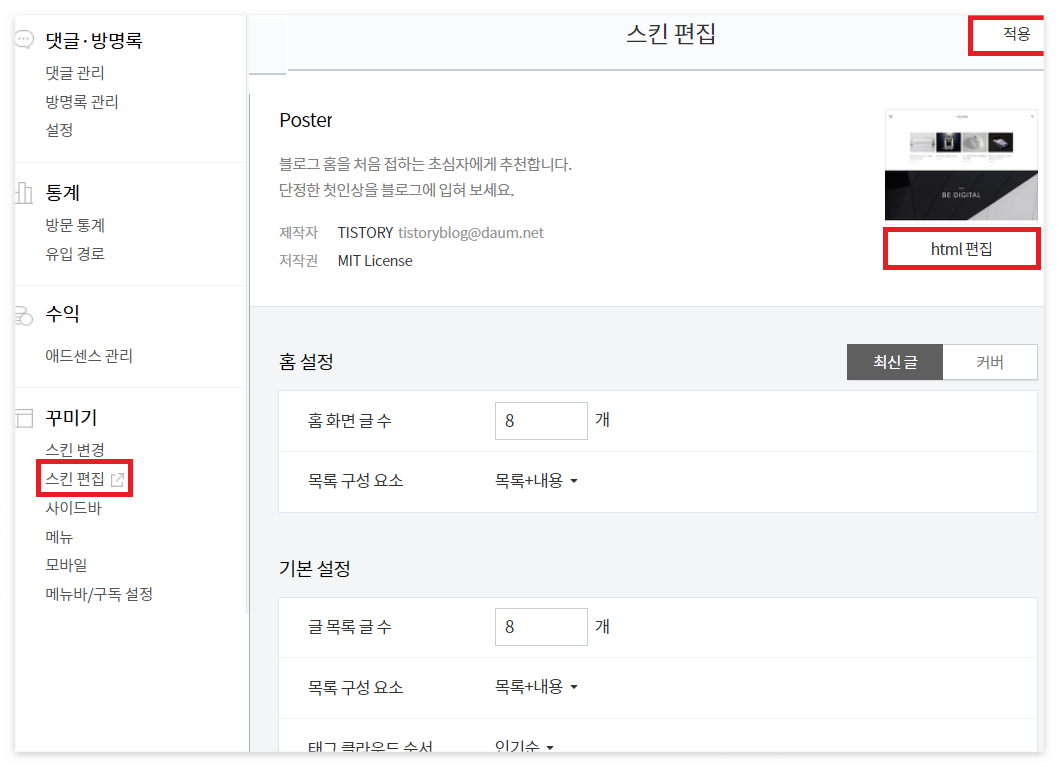
html 편집을 선택하면 아래와 같이 html 편집 창이 보입니다. html 편집창 위쪽에 <head> 태그 아래에 복사한 코드를 붙여넣기 합니다. 그리고 적용을 선택합니다.

4. 소유권 확인
HTML 적용을 완료하였으면, 다시 네이버 웹마스터로 돌아가서 소유권 확인을 선택합니다. 그러면 다음과 같이 블로그가 등록된 것을 확인하실 수 있습니다.
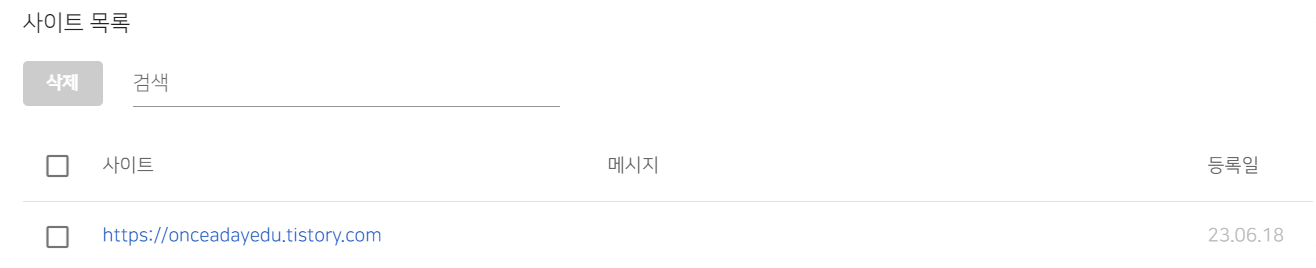
5. RSS, Sitemap 제출하기
아래 요약 → 요청 → RSS 제출 / 사이트맵 제출을 선택한합니다.
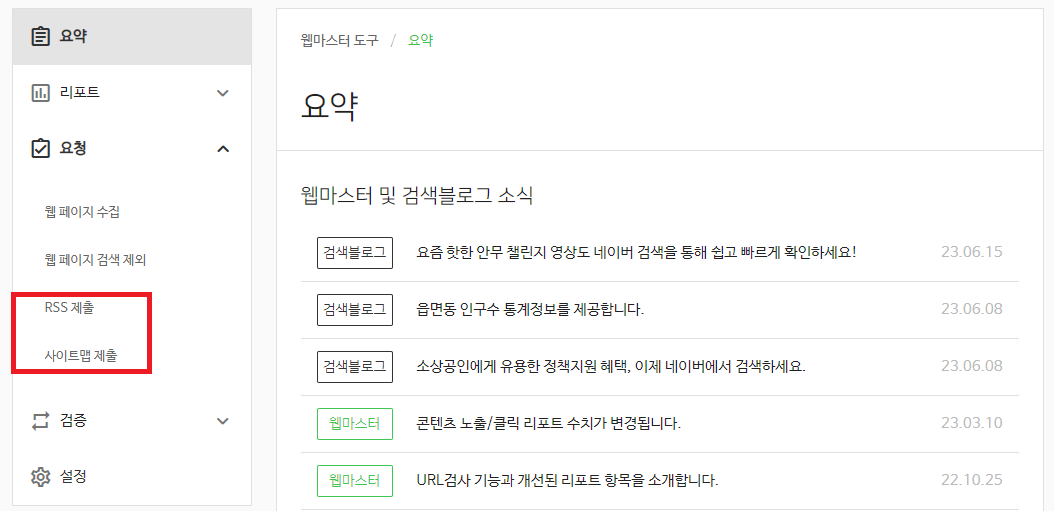
RSS 제출은 아래와 같이 등록한 티스토리 블로그 URL 주소 + /rss 를 입력하고 확인을 선택합니다.
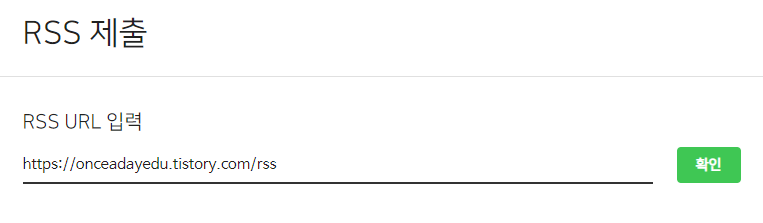
사이트맵 제출은 아래와 같이 등록한 티스토리 블로그 URL 주소 + /sitmap.xml 를 입력하고 확인을 선택합니다.
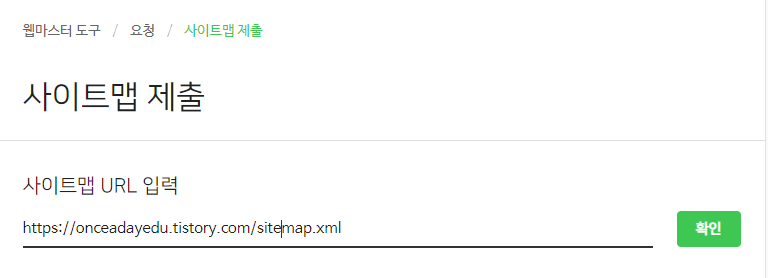
6. 신규 글 링크 등록하기
RSS, Sitemap 제출이 완료 되었으면, 신규 글에 대한 링크를 등록합니다. 먼저 웹 페이지 수집을 선택하고, 수집 URL에 신규 블로그 글의 주소를 입력하면 됩니다. 블로그를 생성 초기에는 이와같이 네이버에 직접 등록하는 것이 블로그가 검색에 노출되는 데 효과적입니다.
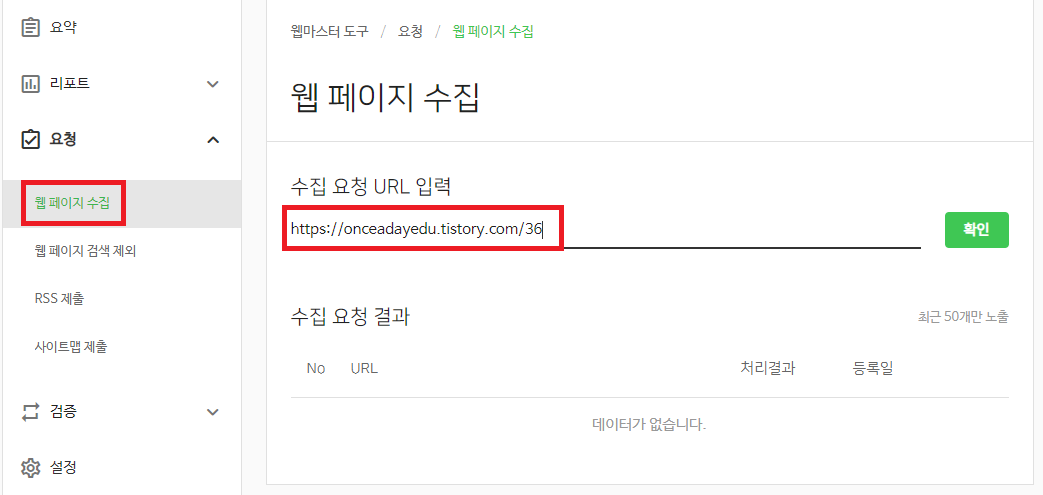
7. 마치며
이번 포스팅에서는 블로그 및 글에 대해 네이버에 등록하는 방법을 알아보았습니다. 초반에는 글을 쓸때마다 네이버에 일일이 등록하는 것이 네이버에서 검색이 노출이 빠르게 될 수 있으므로, 글을 등록할 때마다 하시는게 좋을 것 같습니다.
'블로그 관리 및 설정 > 티스토리 관리 및 설정' 카테고리의 다른 글
| [티스토리 필수 설정] 기본 제목 (대제목, 중제목, 소제목) 서식 총정리 (4) | 2023.06.24 |
|---|---|
| [티스토리 필수 설정] 서식 설정 및 적용 (0) | 2023.06.24 |
| [티스토리 필수 설정] 구글 애드센스(Google Adsense) 초보를 위한 자동 광고 설정 총정리!! (1) | 2023.06.20 |
| [티스토리 필수 설정] 구글 애드센스 (Google Adsense) 신청 총정리!! (0) | 2023.06.20 |
| [티스토리 필수 설정] 구글 서치 콘솔 등록 방법 총정리! (6) | 2023.06.18 |




